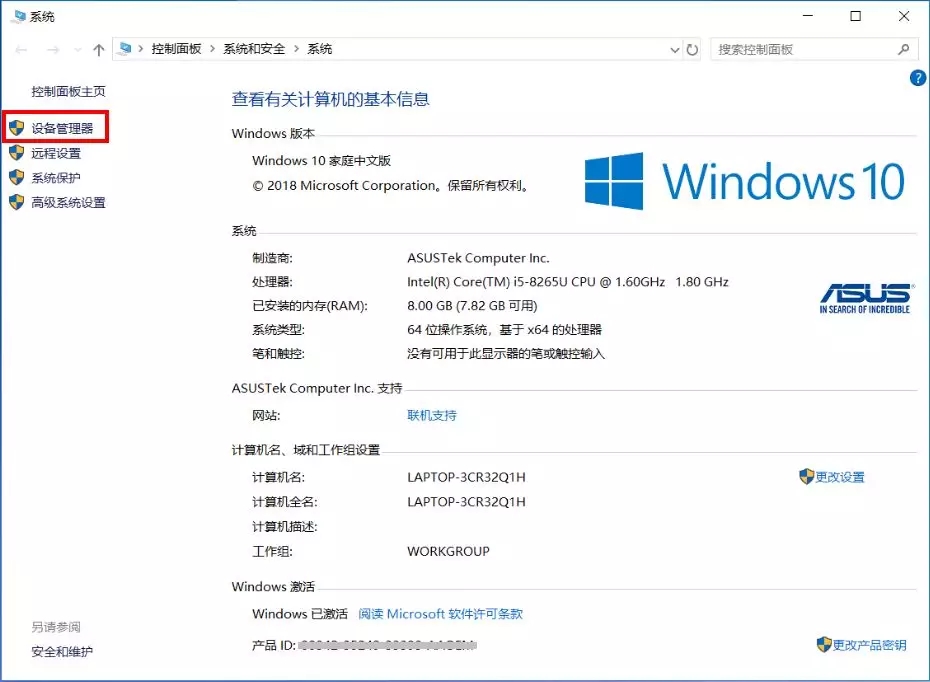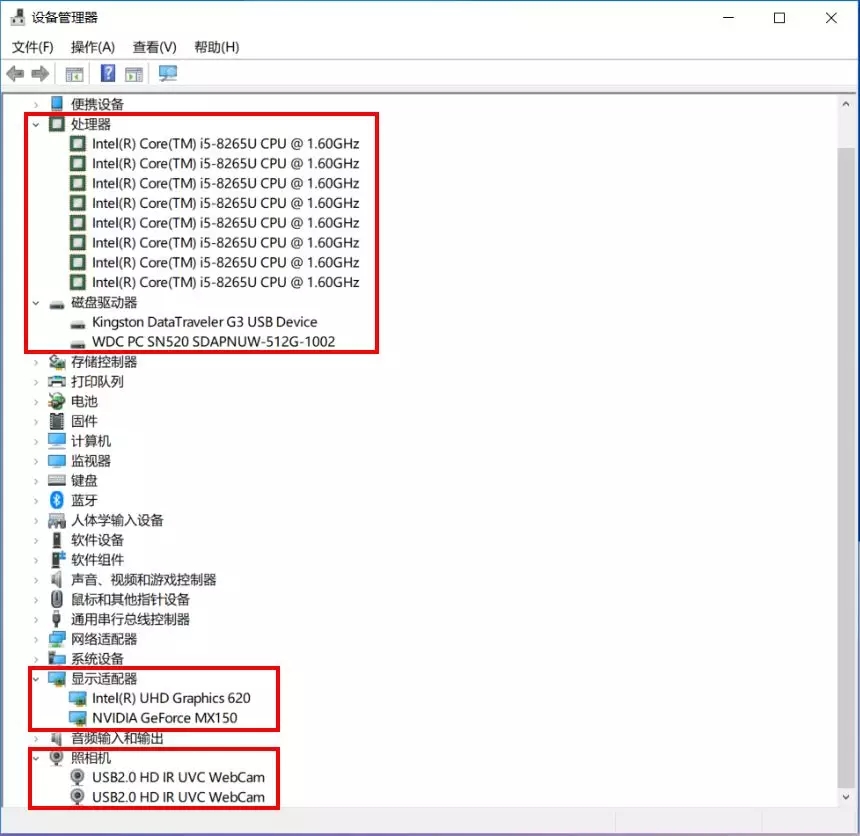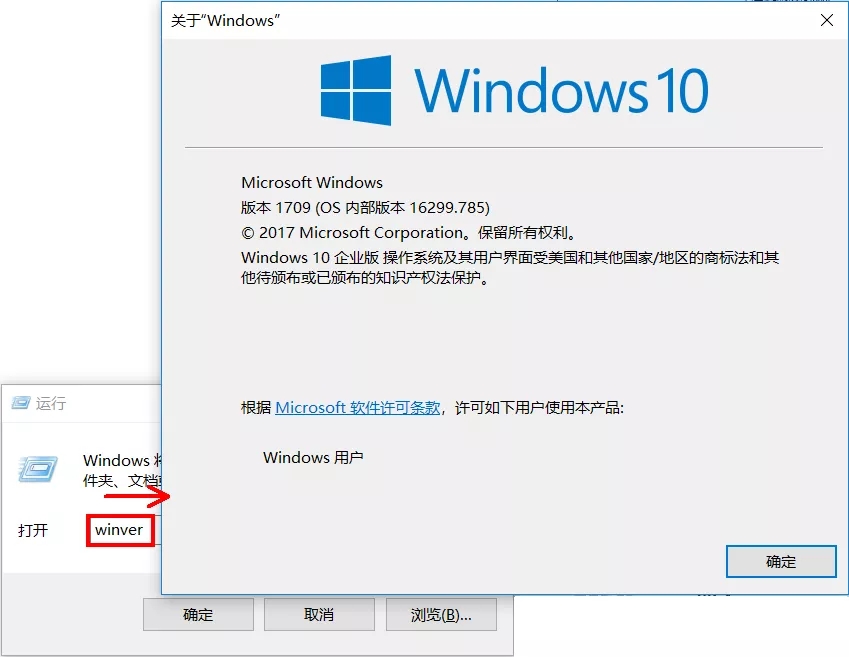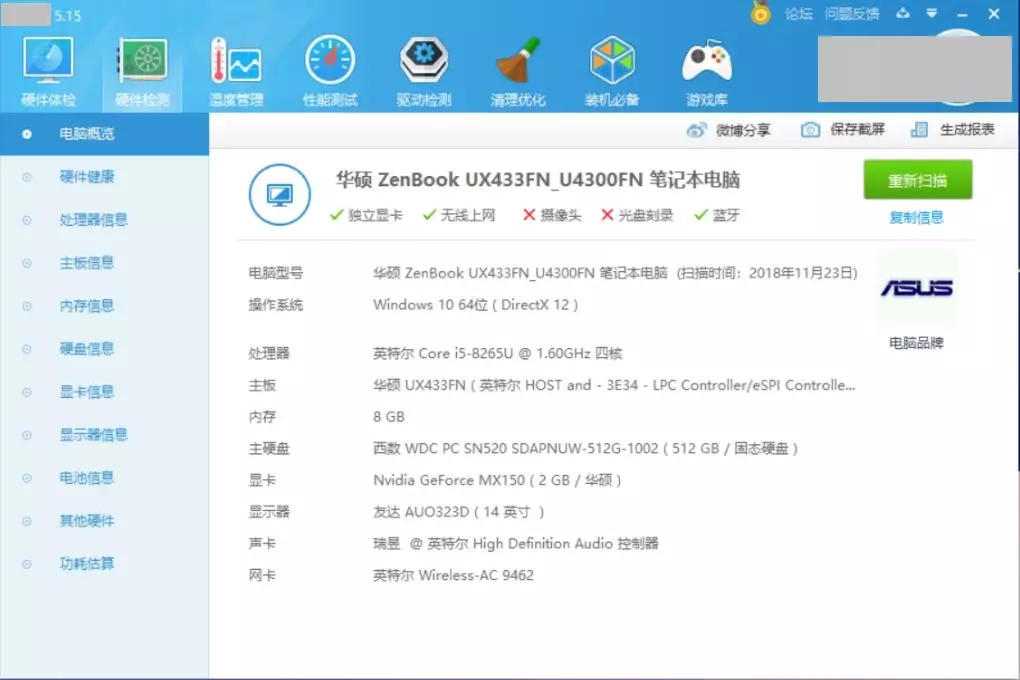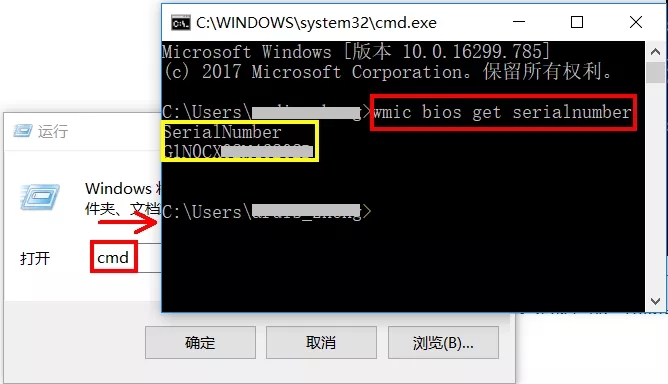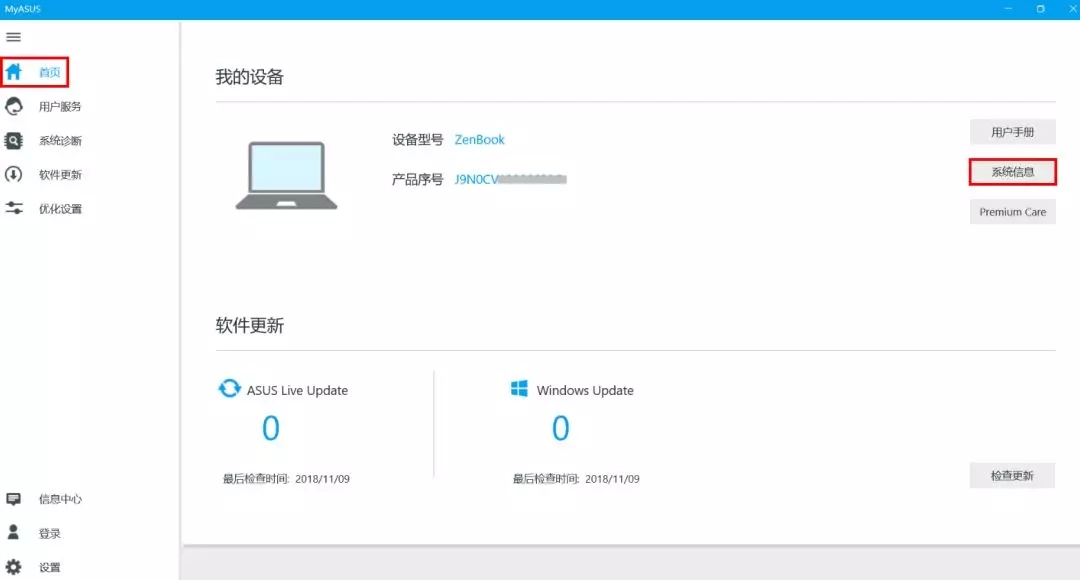上海奉贤
网络维护培训课程教你不要代码和第三方软件查电脑配置序列号
右击桌面【此电脑】选择【属性】(或者【WIN】+【pause/break】快捷键)打开“系统”,查看基本信息。
点击左上角的【设备管理器】(或者右击开始菜单选择进入【设备管理器】),查看CPU、硬盘、显卡、摄像头等设备的具体信息。
【WIN】+【R】快捷键输入【winver】回车,查看Windows版本信息。
下载第三方软件,简单粗暴直接。
可是上面这张图,没有检测到摄像头是什么鬼!朕可是带人脸识别IR高清摄像头的!
遇到这种情况别着急!第三方软件如果没有及时更新信息,结果就可能会出错。
先看看对应的功能是否可以正常使用。比如这台,朕摄像头用得好着呢!
还有还有,等到产品注册的时候,是不是找外包装箱上的序列号贴纸,或者把本子翻个底朝天?
【WIN】+【R】快捷键输入【cmd】回车,输入【wmic bios get serialnumber】回车,查看Serial Number序列号。
这些方法都很对,就是有点累…
其实大部分预装MYASUS的机型都可以在MYASUS【首页】内查看序列号、操作系统和配置信息。
点击开始菜单找到【MYASUS】(或者直接在搜索框搜索),点击进入即可。
本文来源:网络。整理:奉贤网络维护培训课程。更多资讯【请关注微信号:feifanxueyuan】(版权声明:推送文章和图片我们都会注明作者和来源,除非确实无法确认。部分文章和图片推送时未能与原作者取得联系,若涉及版权,烦请原作者联系小编更正,谢谢。)